Der Verlust von persönlichen Daten ist im Zeitalter der Digitalisierung ein schwerwiegendes Problem. Laut einer Umfrage des eco Verband der Internetwirtschaft waren bereits 43 Prozent der Deutschen schon einmal von einem solchen Datenverlust betroffen. Im Zweifelsfall lassen sich die verloren geglaubten Dateien jedoch mit einer Datenrettungssoftware wiederherstellen. Wir haben uns mit dem EaseUS Data Recovery Wizard eines der marktführenden Tools im Detail angesehen, welches für Privatanwender in einer kostenlosen Variante für Windows und macOS bereitsteht.
Inhaltsverzeichnis
- 1. Datenrettungssoftware kann kein Backup ersetzen
- 2. Die kostenlose EaseUS Data Recovery Wizard Free Edition
- 3. Datenrettung in drei einfachen Schritten
- 4. Die große Stärke von EaseUS: umfangreiche Anleitungen
- 5. Unser Eindruck: was leistet die kostenlose Version?
- 6. Vorteile
- 7. Nachteile
- 8. Fazit und Empfehlung
Datenrettungssoftware kann kein Backup ersetzen
Was für Firmen ein existenzielles Problem darstellen kann, ist für Privatpersonen eher mit einem persönlichen Verlust verbunden, wenn durch ein Datenträgerproblem beispielsweise tausende Familienfotos der letzten Jahre plötzlich nicht mehr lesbar sind. Auch wenn heutzutage vermehrt Daten auf SSD’s und Speicherkarten gespeichert werden, die keiner intensiven mechanischer Belastung mehr ausgesetzt sind, wie noch bei Festplatten, so ist ein Backup der persönlichen Daten weiterhin enorm wichtig. Laut dem Marktforschungsinstitut EARSandEYES fertigt jeder dritte Privatanwender jedoch kein Backup seiner Daten an, wie der Storage Insider berichtet. Als Folge droht der Totalverlust der wichtigsten persönlichen Daten.
Bei Datenverlust muss schnell gehandelt werden
Egal ob die Bilder, Dokumente oder Videos versehentlich gelöscht wurden, eine Festplatte beschädigt ist oder wichtige Dateien aus dem Papierkorb geleert worden sind: sobald ein Datenverlust festgestellt wird, ist schnelles Handeln extrem wichtig. Wer längere Zeit abwartet, der riskiert gegebenenfalls den totalen Datenverlust, sofern die potentiell wiederherstellbaren Dateien bereits mit anderen Informationen überschrieben worden sind. Der sofortige Einsatz einer Datenrettungssoftware ist daher ratsam, um die größtmögliche Wiederherstellungswahrscheinlichkeit zu erreichen.
Die kostenlose EaseUS Data Recovery Wizard Free Edition
Wer im Internet nach einem Programm zur Datenrettung sucht, der wird schnell auf den kostenlosen EaseUS Data Recovery Wizard Free aufmerksam. Hierbei handelt es sich, nach Angaben des Herstellers, um eines der führenden Datenrettungsprogramme auf dem Markt, welches sowohl für Windows, macOS und sogar für die Smartphone-Betriebssysteme iOS und Android angeboten wird. Der EaseUS Data Recovery Wizard Free verspricht eine schnelle Lösung bei der Wiederherstellung der verloren geglaubten Daten.
Der Data Recovery Wizard wird bereits seit über 10 Jahren kontinuierlich weiterentwickelt und von umfangreichen Online How-To-Anleitungen begleitet. Zudem ist die gesamte Software in deutscher Sprache gehalten, was den Umgang mit den teilweise komplexen Funktionen auch für unbedarfte Anwender enorm erleichtert.
Neben der von uns getesteten Free-Version des EaseUS Data Recovery Wizard, bietet der Hersteller zusätzlich eine kostenpflichtige Pro und Pro+WinPE Version für Windows an. Diese unterstützen eine unbegrenzte Datenwiederherstellung, werden lebenslang mit Updates versorgt und bieten eine kostenlose technische Unterstützung. Die Pro+WinPE Edition kann zusätzlich ein Bootmedium für Notfälle erstellen, von dem aus der Computer gestartet werden kann, falls das Betriebssystem beschädigt sein sollte.
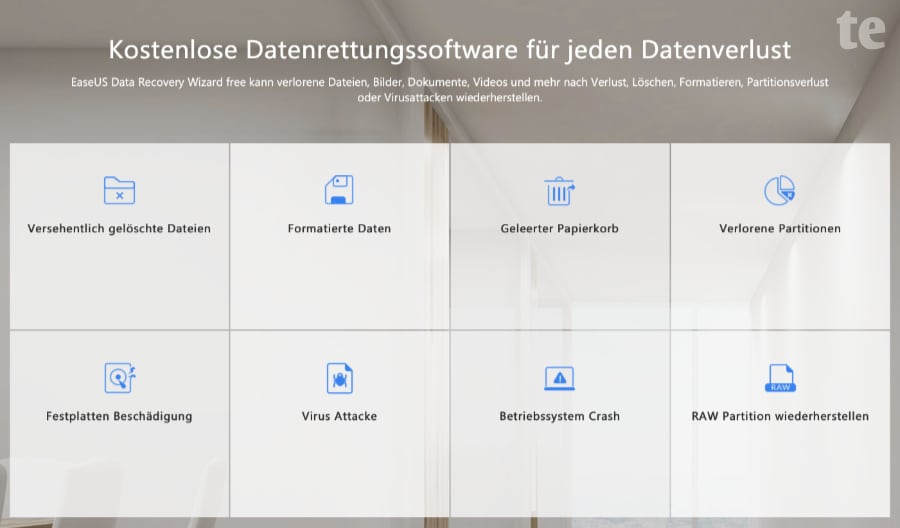
Funktionsumfang der kostenlosen Version
- Es lassen sich gelöschte, formatierte, verloren geglaubte und beschädigte Dateien sowie Partitionen und komplette Datenträger wiederherstellen.
- Die wiederherstellbare Datenmenge ist in der kostenlosen Version auf 500 MB limitiert, lässt sich aber mit nur einem Klick auf maximal 2 GB erhöhen.
- Es werden mehr als 1.000 verschiedene Dateitypen von der Wiederherstellungsroutine unterstützt, einschließlich Fotos, Videos, Dokumente, E-Mails und ZIP-komprimierte Dateien.
- Fotos und Dokumente lassen sich in einer integrierten Vorschaufunktion betrachten, um nur die wirklich erforderlichen Dateien für die Wiederherstellung auszuwählen.
- Die Datenwiederherstellung unterstützt interne und externe Festplatten, SSD’s, USB-Sticks, Micro/SD-Karten und weitere Speichermedien.
Überschaubare Systemanforderungen
Bei den technischen Anforderungen an das System gibt sich die Datenrettungssoftware sehr genügsam. Es werden alle Windows-Versionen von Windows XP bis hin zum aktuellsten Windows 11 hin unterstützt. Bei macOS beginnt es bei Version 10.9 Mavericks bis hin zum aktuellen macOS 12 Monterey. Mit nur 32 MB freiem Speicherplatz und mindestens 128 MB RAM sollte der EaseUS Data Recovery Wizard Free auf so gut wie jedem Windows- und macOS Rechner lauffähig sein.
Die verlorenen Daten müssen sich nicht zwangsläufig auf dem Computer befinden, auf dem die Datenrettungssoftware installiert wird. Es ist sogar ratsam, diese nicht unbedingt auf demselben Datenträger zu installieren, auf dem die Dateien vermutet werden, um keinen vollständigen Datenverlust zu riskieren. Die Software unterstützt auch extern angebundene Laufwerke, beispielsweise externe USB-Festplatten und USB-Sticks.
Neben den Windows-üblichen Dateisystemen, wie NTFS und FAT (FAT32/FAT16), werden auch exotischere Dateisystemtypen bei der Datenwiederherstellung unterstützt, wie beispielsweise exFAT, ext2, ext3 und ReFS. In der macOS Version kann der Data Recovery Wizard zusätzlich mit APFS, HFS und HFS+ umgehen.
Tipp: Datenlimitierung von 500 MB auf 2 GB erhöhen
Die für Privatanwender kostenlos angebotene Free-Version des EaseUS Data Recovery Wizard bietet eine grundlegende technische Limitierung: die wiederherstellbare Datenmenge ist begrenzt auf 500 MB. Diese Limitierung lässt sich allerdings mit nur einem Klick auf bis zu 2 GB erhöhen, indem man auf die integrierte „Teilen“-Funktion klickt, um über Facebook oder Twitter von der EaseUS Software zu berichten. Ob der Post oder der Tweet dann tatsächlich auch abgeschickt wird, prüft die Software jedoch nicht, sodass sich die 2 GB netterweise auch ohne die Verbreitung von Werbung über soziale Medien freischalten lassen.
Datenrettung in drei einfachen Schritten
Die Nutzung des EaseUS Data Recovery Wizard ist denkbar einfach. In nur drei Schritten lässt sich der betroffene Datenträger auswählen, nach potentiell verlorenen Daten durchsuchen und diese anschließend wiederherstellen. Durch den gesamten Prozess wird der Nutzer Schritt für Schritt hindurchgeführt, sodass auch Anwender mit wenig IT-Hintergrundwissen keine Probleme im Umgang mit der Datenrettungssoftware haben sollten.
1. Schritt: Auswahl des Datenträgers
Im ersten Schritt nach dem Start des EaseUS Data Recovery Wizard ist die Datenquelle auszuwählen, auf dem die verlorenen Daten vermutet werden, beispielsweise eine interne Festplatte, eine Speicherkarte, der Papierkorb oder auch ein expliziter Ordner auf einem bestimmten Laufwerk.
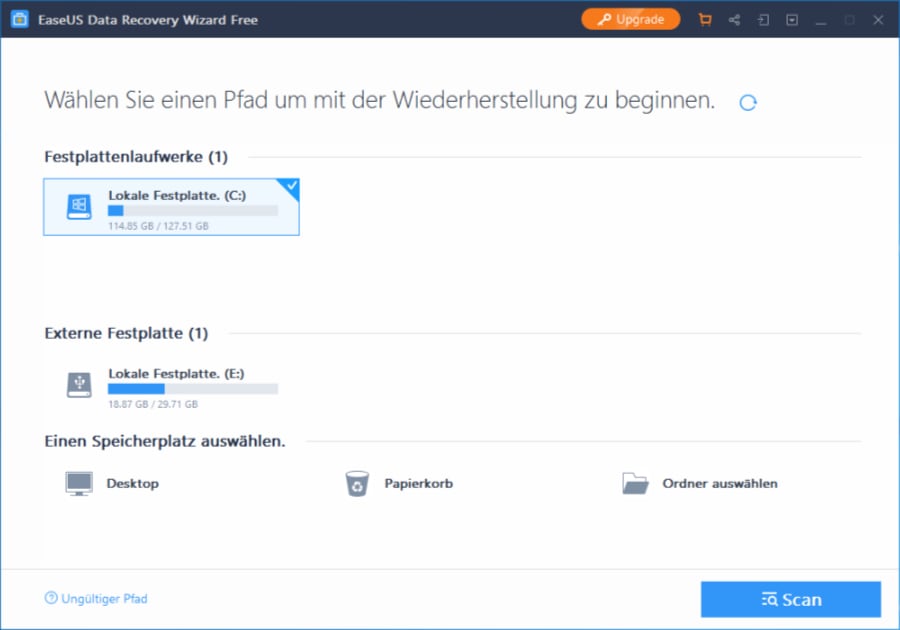
2. Schritt: Analyse der Daten
Im zweiten Schritt analysiert der Wizard den ausgewählten Datenträger oder Ordner nach wiederherstellbaren Dateien. Der erste Scan zeigt relativ zügig erste Ergebnisse an, je nach Größe des Datenträgers. Jedoch bringt erst ein parallel ablaufender Tiefen-Scan alle potentiell auffindbaren Dateien zum Vorschein. Dieser intensive Analyse-Prozess kann bei großen Festplatten durchaus mehrere Stunden dauern. Die geschätzte Restdauer zeigt das Programm jedoch entsprechend an.
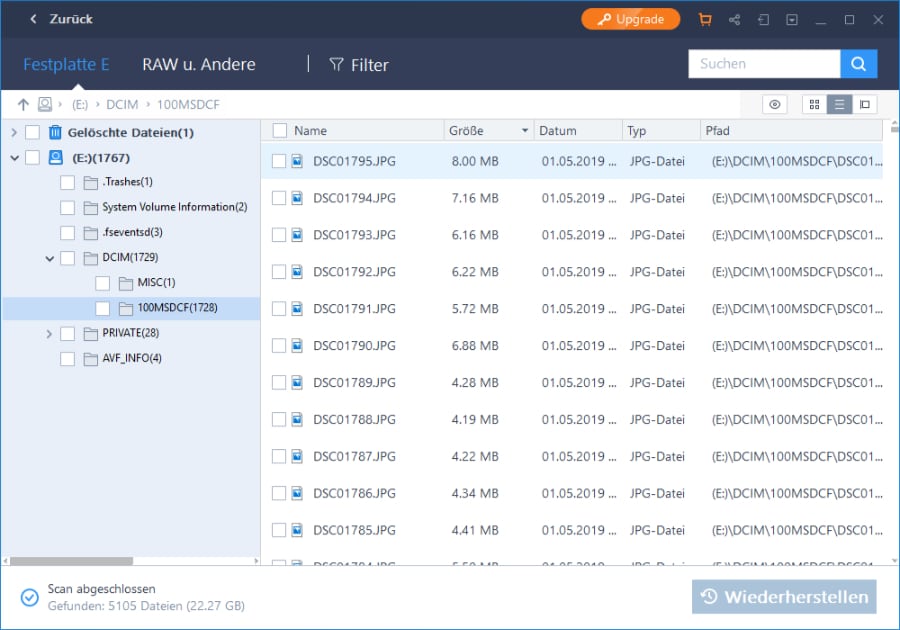
3. Schritt: Datenvorschau und Wiederherstellung
Sobald der Analyse-Schritt abgeschlossen ist, werden die gefundenen Dateien in einem Dateibaum dargestellt, durch den sich navigieren lässt, ähnlich wie im Windows-Explorer. Je nach Zustand entsprechen die angezeigten Dateinamen hierbei nicht mehr unbedingt dem Originalnamen. Um dennoch die passenden Dateien identifizieren zu können, hilft eine eingebaute Vorschau-Funktion, die beispielsweise Fotos und gängige Dokumente in einem Vorschaufenster darstellen kann. Auf diese Weise lassen sich einzelne Dateien oder auch ganze Verzeichnisse auswählen und durch einen weiteren Klick wiederherstellen.
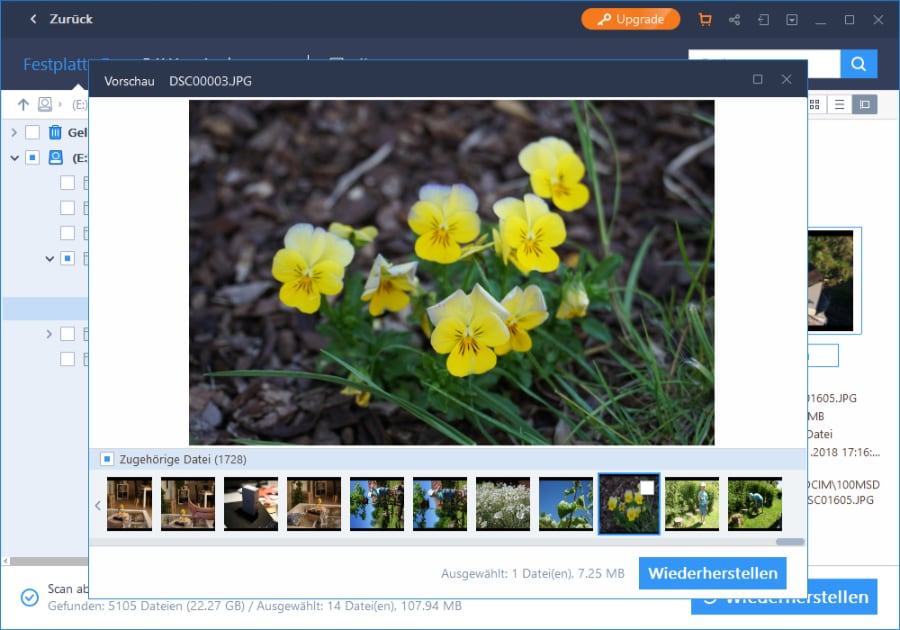
Die große Stärke von EaseUS: umfangreiche Anleitungen
Was den EaseUS Data Recovery Wizard deutlich von vielen anderen Programmen zur Datenrettung unterscheidet, ist vor allem in der Vielzahl der sogenannten How-To Artikel: Der Hersteller bietet online zahlreiche kostenlose Anleitungen für jedes denkbare Anwendungsszenario zur Datenrettung an. Egal, ob es um die Wiederherstellung von Fotos von einer beschädigten SD-Karte oder eines USB-Sticks geht, oder die Daten aus dem Papierkorb versehentlich gelöscht worden sind – es gibt hierfür jeweils eine aktuelle deutschsprachige Schritt-für-Schritt Anleitung, wie dieses Problem mit dem EaseUs Data Recovery Wizard Free gelöst werden kann.
Auch spezielle Szenerien werden von den Online How-To Artikeln abgedeckt, wie sich beispielsweise ganze Partitionen und Festplatten wiederherstellen, oder auch versehentlich gelöschte E-Mails retten lassen. Die Anleitungen werden scheinbar regelmäßig vom Hersteller aktualisiert und ausgebaut, was wir sehr löblich finden. Das ist großer Vorteil gegenüber anderen gleichwertigen Datenrettungstools, die ihre Anwender nach dem Kauf mit ihrer Software sprichwörtlich alleine lassen. Allein die Online-Suche nach dem passenden How-To-Artikel auf der Internet-Seite könnte verbessert werden, die uns das ein oder andere Mal nicht die gewünschte Anleitung präsentiert hat.
Unser Eindruck: was leistet die kostenlose Version?
Wer große Datenmengen verloren hat, beispielsweise ganze Partitionen, USB-Festplatten oder umfangreiche Film- und Fotosammlungen, der wird das Problem offensichtlich nicht mit der kostenlosen Version des EaseUS Data Recovery Wizard Free lösen können, die in ihrer wiederherstellbaren Datenmenge auf 2 GB limitiert ist. Dennoch lohnt sich die Installation der kostenfreien Datenrettungssoftware auch in diesem Fall, denn die Search- & Recovery-Engine des Data Recovery Wizard Free entspricht funktionell den kostenpflichtigen Pro-Versionen.
Auf diesem Wege lässt sich also mit der kostenfreien Version immerhin prüfen, ob die verloren geglaubten Dateien überhaupt noch auffindbar und lesbar sind, bevor in eine teure Pro-Version investiert wird. Sollten die Daten tatsächlich wiederverstellbar sein, dann lässt sich mit nur wenigen Klicks aus der Free-Version auf eine Pro-Version upgraden, die sich durch Eingabe eines Lizenzcodes freischalten lässt.
Für kleinere Datenmengen, wie beispielsweise Word- oder Excel-Dokumente oder einzelne Fotos und Videos genügt die kostenlose Free-Version des Data Recovery Wizard aber allemal. Die meisten Privatanwender, die nur versehentlich ihren Foto-Ordner gelöscht haben, brauchen daher keine teure Datenrettungssoftware einsetzen, sondern können ihre Daten bequem mit dem kostenlosen EaseUS Data Recovery Wizard Free wiederherstellen.
Vorteile
- Bietet eine kostenlose Wiederherstellung von kleinen Datenmengen bis 2 GB Größe
- Der Schritt-für-Schritt Prozess der Datenrettung ist auch für Laien verständlich
- Die ist Software vollständig in deutscher Sprache lokalisiert
- Es genügen geringe Systemvoraussetzungen für Windows und macOS
- Unterstützt viele Dateisysteme und Speichermedien
- Diverse Online-Anleitungen erleichtern die Anwendung
Nachteile
- In der kostenlosen Version ist die Datenwiederherstellung auf maximal 2 GB limitiert
Fazit und Empfehlung
Die kostenlose Datenrettungssoftware EaseUS Data Recovery Wizard Free hält was sie verspricht: sie bietet schnelle und unkomplizierte Hilfe zur Wiederherstellung von versehentlich gelöschten oder verloren gegangenen Dateien und Dokumenten. Die Limitierung auf maximal 2 GB wiederherzustellende Daten schränkt zwar durchaus ein – wer jedoch große Festplatten oder Speicherkarten wiederherstellen muss, der kann dennoch mit der kostenlosen Version die Möglichkeit zur Wiederherstellung prüfen und dann mit wenigen Klicks auf die kostenpflichtige Version des EaseUS Data Recovery Wizard wechseln.


Hallo Jens, meine Vorgeschichte mit der defekten externen Festplatte ist bekannt. Konnte sie nicht mehr ansteuern; es hieß immer „Datenträger muss formatiert werden“. Aber bei einer Formatierung löscht man ja den Datenträger. Ich hab monatelang im Internet gesucht, Verwandschaft und Bekannte mit meinem Problem belästigt. Keiner konnte mir helfen. Bis ich auf diese Seite kam. Nachdem Du mir geraten hast, erst einmal die Free-Version von EaseUS Data Recovery auszuprobieren, hab ich dass dann auch gemacht. Die Wiederherstellung war gleich erfolgreich. Hab mir dann gleich die Vollversion geholt, mit der Nr. das Upgrate gestartet und konnte reibungslos die Wiederherstellung weiterführen. Meine sämtlichen Daten sind wieder da. Ich könnt Euch die Füße küssen! Vielen Dank für den ehrlichen Rat, erst einmal die Free-Version auszuprobieren. Das Programm ist leicht zu bedienen und wie gesagt, ich war erfolgreich damit.
Herzliche Grüße
Erika
Hallo Erika, vielen Dank für Deine Rückmeldung! Eine wunderbare Nachricht, dass Du die Daten Deiner externen Festplatte erfolgreich wiederherstellen konntest. Es freut mich, dass Du das Problem lösen konntest! 🙂
Es zeigt wieder einmal, dass man die Hoffnung bei verloren geglaubten Daten nicht aufgeben sollte, denn in vielen Fällen lassen sich zumindest Teile der Dateien wiederherstellen, sofern die Festplatte noch nicht komplett defekt ist.
Vielen Dank für Deine schöne Erfolgsgeschichte! Ich hoffe, das motiviert weitere Betroffene, sich mit dem Thema Datenwiederherstellung zu beschäftigen.
Schöne Grüße,
Jens
Hallo Zusammen, kann ich mit der „Vollversion“ auch den Inhalt einer externe Festplatte wiederherstellen, obwohl die Meldung „Datenträger bitte formatieren“ angezeigt wird?
Hallo Erika, teste es bitte vorab mit der kostenlosen „Free Version“, ob diese auf die Festplatte zugreifen kann. Falls diese noch Daten im Zugriff hat, dann wirst Du diese auch mit der Vollversion wiederherstellen können. Die Free-Version ist beschränkt auf nur wenige GB an Daten, ist vom Funktionsumfang ansonsten jedoch gleichwertig. Wenn es mit der Free-Version nicht klappt, dann bitte in keinem Fall die Vollversion kaufen, das Geld wäre verschwendet.
Viel Erfolg bei der Wiederherstellung Deiner Daten!
Jens
ich habe die Software gekauft um frisch…
ich habe die Software gekauft um frisch gelöschte Daten einer SSD wiederherstellen zu können. Die Daten waren alle korrupt. Obwohl ich sofort mit Screenshots und einer ausführlichen Mail um Kaufpreisrückerstattung gebeten habe, wurde mir nach mehrmaligen hin und hergeschreibe wurde meine Rückerstattung schlussendlich abgelehnt, da es dann nicht mehr in den 30 Tagen war. Ich kann die Software und die Geld zurückgarantie leider NICHT EMPFEHLEN
Vielen Dank, Christian, dass Du Deine negativen Erfahrungen im Umgang mit der Software, bzw. der 30-tägigen Geld-Zurück-Garantie hier schilderst. Dennoch, vielen Leuten, die von einem Datenverlust betroffen sind, hilft bereits die kostenlose Variante der Software, mit der zudem vor einem möglichen Kauf geprüft werden kann, ob sich die Daten denn wiederherstellen lassen. Die Limitierung auf maximal 2 GB wiederherzustellende Daten ist dennoch eine Einschränkung, die nicht in jeden Szenario weiterhelfen wird. Im Zweifelsfall gibt es andere professionelle (aber auch teurere) Datenrettungs-Software oder spezialisierte Dienstleister, die in einem solchen Fall helfen können.
Das selbe Problem ist nun bei mir der Fall . Alles mit Screenshot belegt , zu blöd um die Software zu bediehnen bin ich auch nicht . Sofort die Rückerstattung beantragt. Nun habe ich einen Link bekommen welcher bei Kauf nicht zu sehen war ,in dem lauter Auflagen stehen welche erfüllt sein müssen um die Erstattung zu bekommen .
Das ganze Geschäftsgebaren ist nicht zu empfehlen , da es die ganze Zeit wohl eher darum geht die 30 Tagefrist zu überziehen .
Es gibt bei der kostenlosen testversion keine Möglichkeit daten wiederherzustellen. Somit lässt sich Leistung des Programms auch nicht im geringsten beurteilen! Wenigstens die zwei GB sollten funktionieren, damit der potentielle käufer auch weiß, wofür er sein Geld ausgeben will.
In meinem Testversuch konnte die kostenlosen Testversion problemlos gelöschte Fotos wiederherstellen. Die einzige Limitierung war die Begrenzung der Datenmenge auf maximal 2 GB. Da der Hersteller auf seiner Homepage diese Funktion auch weiterhin mit der kostenlosen EaseUS-Recovery Wizard Version verspricht, denke ich schon, dass es auch weiterhin möglich sein sollte.
Welche Gründe auch immer dazu führen, dass es bei Dir nicht mit der Wiederherstellung der Daten funktioniert, vielleicht versuchst Du die Wiederherstellung mal mit einem alternativen Tool, wie beispielsweise „Recuva“ von Piriform. Dieses ist ebenfalls recht bekannt und bietet eine kostenlose Version zum Ausprobieren. Ich hoffe, es hilft Dir weiter.
Es gibt einen Unterschied zwiwchen „Free“-Version und „Test“-Version. Die kostenlose kann nur schauen ob es überhaupt möglich ist, die Free Version kann 2 GB Wiederherstellen.
Das stimmt nicht. Nachdem RECUVA & Co. versagt hatten, habe ich jetzt zu meiner Erleichterung eine Excel-Datei mit wichtigen Familienerinnerungen retten können. Ich bin den Herstellern der Software und dem Tester sehr dankbar.
Hallo Rainer, vielen Dank für Dein Feedback, das freut mich, dass die Software Dir bei Deinem Problem helfen konnte!